Kuvan resoluution muuttaminen Kritassa [Aloitusopas]
Nykyään voimme havaita, että paljon huonolaatuisia kuvia skaalautetaan. No, se ei ole yllätys, koska tänä digitaaliaikana on olemassa useita tapoja parantaa kuvaa, ja siksi meidän ei tarvitse huolehtia tiedostoihimme ja gallerioihimme juuttuneista matalaresoluutioisista kuvista.
Jos käytät Kritaa, voit itse asiassa käyttää sitä valokuviesi skaalaamiseen. Vaikka se tunnetaan digitaalisena maalaustyökaluna, tämä työkalu tarjoaa myös joitain kuvankäsittelyominaisuuksia, joita voidaan käyttää kuvan resoluution muuttamiseen. Sukella tämän artikkelin avulla oppaaseemme ja opi kuinka parantaa kuvia Kritan avulla. Noudata tätä opasta, kun selitämme jokaisen vaiheen yksityiskohtaisesti. Aloitetaan!
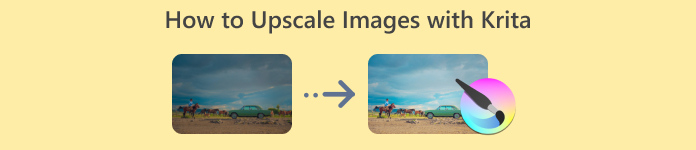
Osa 1. Mikä on Krita
Krita on tehokas digitaalinen maalaus- ja animaatioohjelma, joka on tunnettu ilmaisesta ja avoimen lähdekoodin luonteestaan. Useat käyttäjät käyttävät tätä työkalua kuvien ja digitaalisen taiteen luomiseen sen erittäin käyttäjäystävällisen käyttöliittymän vuoksi.
Nyt sen kattavan kuvankäsittelyominaisuuksien ansiosta jotkut käyttäjät käyttävät sitä myös kuvien muokkaamiseen, etenkin huonolaatuisten valokuvien parantamiseen. Mitä tulee kuvan suurentamiseen, tämä työkalu interpoloi kuvan pikselin täyttääkseen aukot ja luodakseen uuden korkearesoluutioisen kuvan alkuperäiseen verrattuna. Tätä prosessia kutsutaan interpolaatioksi. Se analysoi ympäröivät pikselit arvioidakseen uusia, jolloin Krita voi suurentaa kuvan kokoa säilyttäen samalla tasaisuuden ja selkeyden.
Tämän vuoksi Kritaa pidettiin yhtenä parhaista työkaluista muuttaa kuvan resoluutiota ja skaalata sitä parhaaseen mahdolliseen laatuun.
Osa 2. Kuvien skaalaaminen Kritan avulla
Nyt kun tiedät, mitä Krita on ja sen kyky skaalata kuvia, siirrytään vaiheittaiseen prosessiin kuvien skaalaaminen Kitran avulla. Noudata näitä yksinkertaisia ohjeita muuttaaksesi huonolaatuiset kuvat terävämmiksi, korkearesoluutioisiksi versioiksi.
Vaihe 1. Ensin sinun on asennettava ja ladattava Krita-ohjelmistosovellus laitetietokoneellesi.
Vaihe 2. Käynnistä työkalu, siirry kohtaan Tiedosto -välilehti ja valitse Avata tuodaksesi kuvan, jonka haluat skaalata.
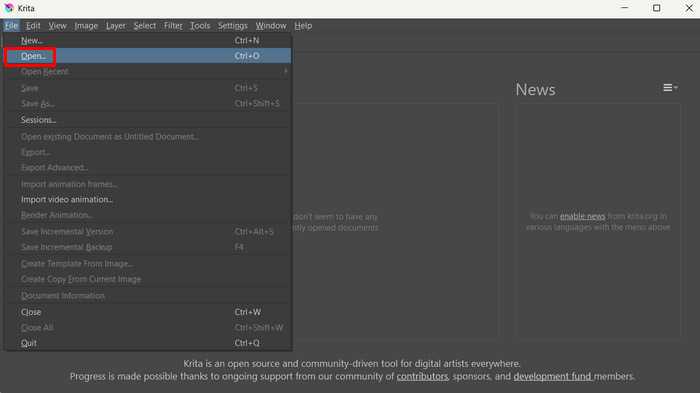
Vaihe 3. Mene nyt kohtaan Kuva-välilehti ja napsauta Skaalaa kuva. Sieltä voit muuttaa Pikselimitta kuvastasi.
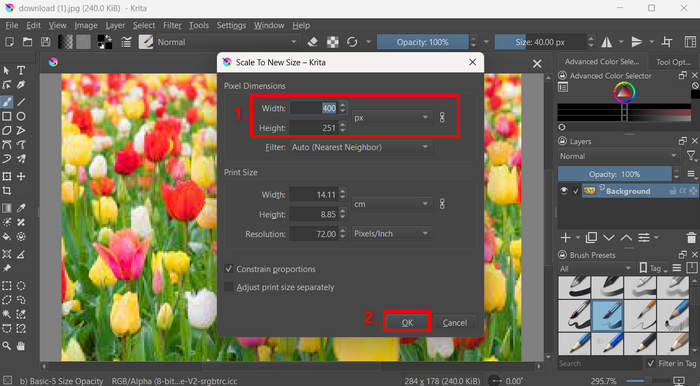
Vaihe 4. Kun olet valmis, napsauta OK -painiketta alla.
Vaihe 5. Tallenna äskettäin paranneltu kuva siirtymällä uudelleen kohtaan Tiedosto-välilehti ja valitse Tallenna nimellä.

Kritan skaalausominaisuus jäi muihin erityisiin kuvan parannustyökaluihin verrattuna. Havaittiin, että matalaresoluutioisissa kuvissa saattaa silti esiintyä jonkin verran yksityiskohtien menetystä suurennettaessa. Silti se on edelleen hyvä työkalu kuvan resoluution muuttamiseen helposti.
Osa 3. Paras vaihtoehto laadukkaille kuville
Jos etsit Kritalle vaihtoehtoista työkalua matalaresoluutioisten kuviesi skaalaamiseen, täydellinen työkalu siihen on FVC Free Image Upscaler. Tämä työkalu on integroitu edistyneeseen tekoälytekniikkaan, jonka avulla käyttäjät voivat skaalata valokuvansa tehokkaasti. Tämän työkalun erottaa Kritasta sen kyky tunnistaa ja parantaa automaattisesti kuvan epäselviä osia ja varmistaa, että kuvan kadonneet yksityiskohdat on palautettu. Lisäksi käyttäjät voivat helposti suurentaa kuviaan 2×, 4× tai 8× korkealaatuisella tavalla, mikä tarjoaa monipuolisuutta erilaisiin sovelluksiin. Saumaton toiminnallisuus ja tehokkaat tekoälyominaisuudet tekevät FVC Free Image Upscalerista erinomaisen valinnan ja parhaan vaihtoehdon niille, jotka etsivät tehokkaita ja käyttäjäystävällisiä kuvan parannusratkaisuja.
Pääpiirteet
◆ Kehittynyt AI-resoluutiotekniikka kuvan parannusta varten.
◆ Sumeiden kuvaosien automaattinen tunnistus ja parantaminen.
◆ Kadonneiden pikselien, värien, tekstuurien ja hienompien yksityiskohtien tarkka palautus.
◆ Erinomainen muotokuvien tunnistus ja luonnollinen palautus.
◆ Monipuolisuus kuvien suurennusvaihtoehdoissa: 2×, 4× tai 8× korkealla laadulla.
◆ Käyttäjäystävällinen online-käyttöliittymä kuvien saumattomaan parantamiseen ja suurentamiseen.
◆ 100% ilmainen ja verkkopohjainen.
Näin voit skaalata kuvia FVC Free Image Upscaler -sovelluksella:
Vaihe 1. Aloita menemällä viralliselle FVC Free Image Upscaler -verkkosivustolle.
Vaihe 2. Nyt valitaksesi kuvan, jota haluat parantaa, napsauta Lataa valokuva -painiketta.
Vaihe 3. Lataamisen jälkeen työkalu tarjoaa esikatselun kuvastasi. Voit tarkastella yksityiskohtia tarkasti käyttämällä Suurennuslasi vaihtoehto. Kun olet tyytyväinen esikatseluun, napsauta Tallentaa -painiketta ladataksesi parannetun kuvan.
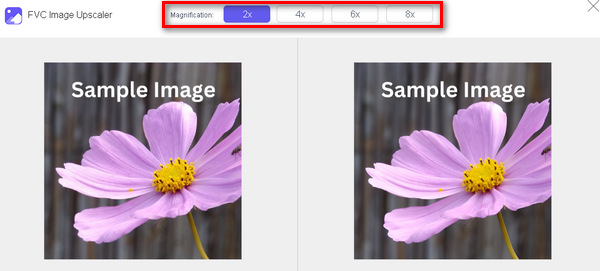
Tämän etuna paras kuvan skaalaus Kritaan verrattuna tämä työkalu on suunniteltu huolellisesti parantamaan matalaresoluutioisen kuvan laatua. Sen lisäksi kaikki tapahtuu automaattisesti, paitsi sen valitseminen, mitä haluat valokuvasi parannettavan. Helppoa eikö? Joten, jos etsit vaihtoehtoa Kritalle tai tarvitset vain helpompaa tapaa skaalata valokuvia, tämä on pakko kokeilla.
Osa 4. Usein kysyttyä kuvien skaalaamisesta Kritan avulla
Voiko Krita parantaa huonolaatuisia kuvia menettämättä yksityiskohtia?
Kyllä, Krita voi korkealaatuisia huonolaatuisia kuvia interpoloimalla pikseleitä, mutta tulokset riippuvat alkuperäisen kuvan laadusta. Vaikka Kritan algoritmit, kuten Bilinear ja Lanczos, auttavat säilyttämään yksityiskohdat skaalauksen aikana, erittäin matalaresoluutioisissa kuvissa saattaa silti näkyä jonkin verran pikseloitumista tai terävyyden menetystä. Parhaan tuloksen saavuttamiseksi on suositeltavaa käyttää kohtalaisen korkealaatuisia kuvia skaalattaessa.
Onko Kritaa vaikea käyttää aloittelijoille kuvien skaalauksessa?
Ei, Krita on käyttäjäystävällinen erityisesti perustehtäviin, kuten kuvien skaalaus, mutta se voi olla ylivoimaista joillekin. Ohjelmistossa on intuitiivinen käyttöliittymä, jonka avulla käyttäjien on helppo seurata kuvan resoluution muuttamisen vaiheita. Vaikka Krita tunnetaan ensisijaisesti maalaustyökaluna, sen kuvankäsittelyominaisuuksia, mukaan lukien skaalaus, on helppo navigoida.
Pystyykö Krita käsittelemään suuria kuvatiedostoja skaalausprosessin aikana?
Kyllä, Krita pystyy käsittelemään suuria kuvatiedostoja skaalausprosessin aikana. Suorituskyky voi kuitenkin vaihdella tietokoneesi ominaisuuksien mukaan. Käyttäjät, joilla on alemman luokan laitteisto, saattavat kokea hitaamman suorituskyvyn työskennellessään erittäin suurten tiedostojen kanssa, mutta Krita on yleensä optimoitu useimpiin nykyaikaisiin järjestelmiin.
Mitä rajoituksia Kritan käytöllä on kuvien skaalaaminen?
Yksi Kritan skaalausominaisuuden tärkeimmistä rajoituksista on, että se ei välttämättä aina saavuta täydellisiä tuloksia, etenkään erittäin matalaresoluutioisilla kuvilla. Alkuperäisen kuvan laadusta riippuen saattaa esiintyä jonkin verran yksityiskohtien menetystä tai pientä epäterävyyttä. Lisäksi Kritasta puuttuu edistyneitä tekoälypohjaisia kuvanparannusominaisuuksia, jotka löytyvät muista erillisistä parannustyökaluista. Se ei ehkä ole paras vaihtoehto käyttäjille, jotka etsivät täysin automatisoituja ja tarkkoja skaalausratkaisuja.
Johtopäätös
Tämän päätteeksi on todella tärkeää, että tiedät kuinka parantaa kuvia Kitran avulla. Tämän avulla et voi etsiä muita työkaluja ja voit helposti alkaa parantaa käsilläsi olevia kuviasi. Huomaa kuitenkin, että tämä työkalu ei ole erityinen kuvan parannustyökalu, mutta se voi helposti muuttaa kuvan kuvan resoluutiota. Sillä välin voit käyttää FVC Free Image Compressoria vaihtoehtona, jos haluat todella saavuttaa laadukkaita tuloksia parannetulla kuvallasi. Oletko valmis parantamaan valokuvasi? Kokeile mitä tahansa näistä työkaluista nyt!



 Video Converter Ultimate
Video Converter Ultimate Näytön tallennin
Näytön tallennin


